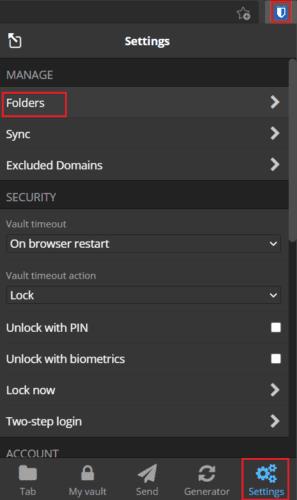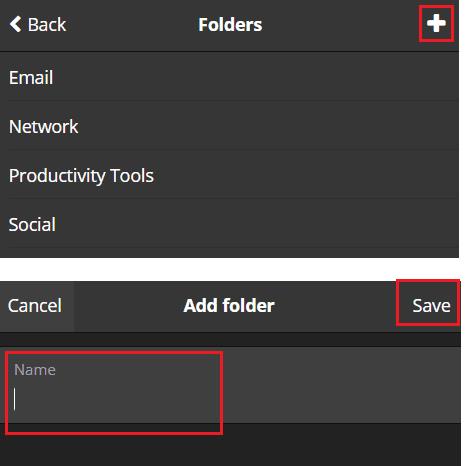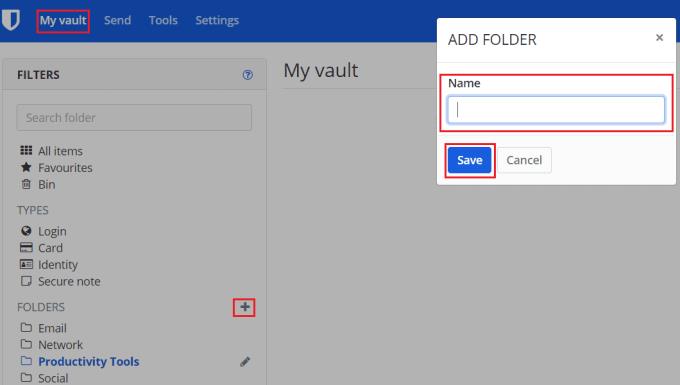Puede elegir simplemente ingresar todas las credenciales de su cuenta y los detalles de la tarjeta en su administrador de contraseñas y nunca ordenarlos más allá de sus nombres individuales. Esta es una forma perfectamente legítima de usar un administrador de contraseñas y puede ser perfectamente funcional dadas las funciones de búsqueda que generalmente se incluyen.
Sin embargo, puede ser una buena idea ordenar las entradas en algún tipo de estructura de carpetas. De esta manera, puede mantener separadas sus cuentas de trabajo y sus cuentas personales. También puede usar esto para mantener juntas las entradas relacionadas entre sí, como todos sus inicios de sesión en las redes sociales.
Cómo crear una nueva carpeta en la extensión del navegador Bitwarden
Para crear una nueva carpeta en la extensión del navegador Bitwarden, abra el panel de la extensión haciendo clic en el icono de Bitwarden, luego cambie a la pestaña " Configuración " y haga clic en " Carpetas ".
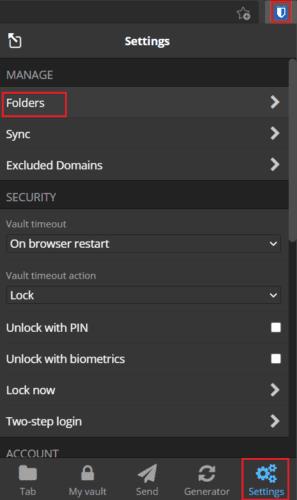
Haga clic en "Carpetas" en la pestaña "Configuración" del panel de extensión.
En la esquina superior derecha de la lista de carpetas, haga clic en el icono " Agregar " para crear una nueva carpeta. Luego ingrese el nombre que desea usar y haga clic en " Guardar ".
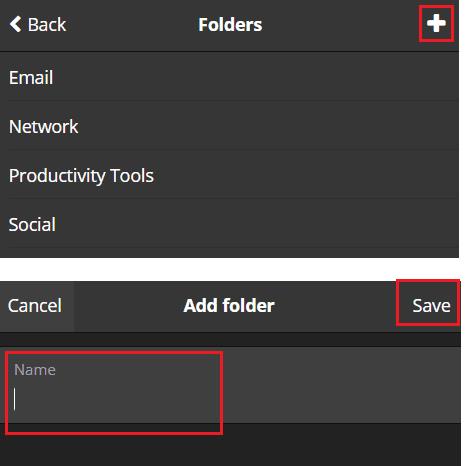
Haga clic en el icono "Agregar" en la parte superior derecha, luego escriba el nombre que desea dar a la nueva carpeta y haga clic en "Guardar".
Consejo : las carpetas que cree en una plataforma estarán disponibles en todas las plataformas. El cambio puede tardar un poco en cambiarse. Sin embargo, los cambios en su bóveda no se envían y, en su lugar, se sincronizarán automáticamente ocasionalmente.
Cómo crear una carpeta nueva en el sitio web de Bitwarden
Para crear una nueva carpeta en el sitio web, haga clic en el icono " Agregar " junto a " Carpetas ". Luego, dirígete a la barra " Filtros " a la izquierda de la pestaña predeterminada " Mi bóveda ". A continuación, en la ventana emergente, escriba el nombre de la carpeta que desea crear y luego haga clic en " Guardar ".
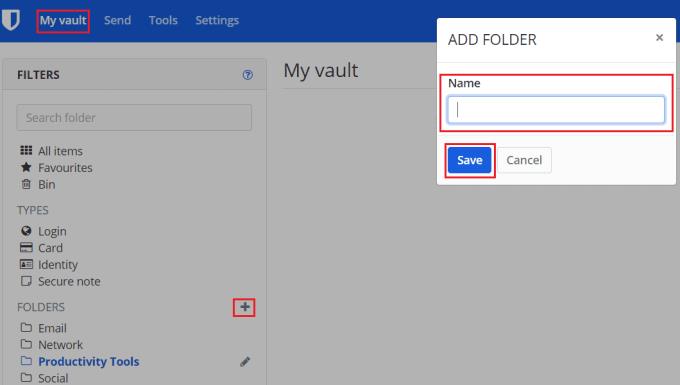
Haga clic en el icono "Agregar" junto a "Carpetas" en la lista "Filtros" en la pestaña "Mi bóveda", luego ingrese el nombre de la carpeta que desea crear y haga clic en "Guardar".
La creación de carpetas puede ayudarlo a organizar su administrador de contraseñas y verificar que no tenga entradas duplicadas que causen problemas. Siguiendo los pasos de esta guía, puede crear una nueva carpeta en Bitwarden.